მოვლენის ID 7, Windows Event Log-ზე, აღწერით „\Device\Harddisk#\DR#“ აქვს ცუდი ბლოკი“, გაცნობებთ, რომ თქვენს კომპიუტერზე დაინსტალირებული მყარი დისკის არე არ შეიძლება ჩაიწეროს ან წაიკითხოს დისკის ფიზიკური დაზიანების გამო ზედაპირი. (მაგ.: "მოწყობილობას \Device\Harddisk0\DR0" აქვს ცუდი ბლოკი")
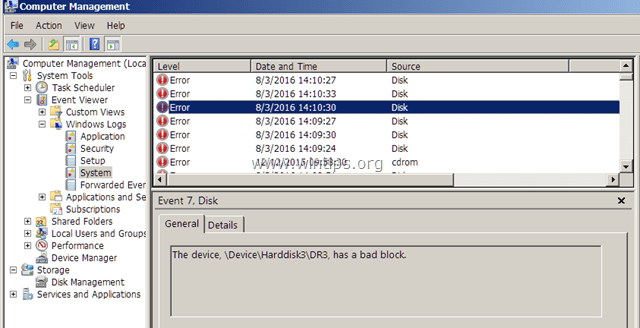
"მოვლენა 7, დისკს აქვს ცუდი ბლოკი" გამაფრთხილებელი მოვლენა, ნიშნავს, რომ თქვენ უნდა განახორციელოთ შემდეგი ქმედებები თქვენი მონაცემების დაკარგვის თავიდან ასაცილებლად:
1.ყველა თქვენი მნიშვნელოვანი ფაილის სარეზერვო ასლი მოხსენებული დაზიანებული დისკიდან (დისკიდან) სხვა შესანახ მოწყობილობამდე (მაგ. USB დისკზე).
2. შეამოწმეთ დისკის ზედაპირი ცუდი სექტორებისთვის და მონიშნეთ ისინი CHKDSK ბრძანების გამოყენებით. (ნაბიჯი-2).
3. მყარ დისკზე ფიზიკური დაზიანების დიაგნოსტიკა (ნაბიჯი-3).
უმეტეს შემთხვევაში, ყველა ზემოაღნიშნული ამოცანის შესრულება შესაძლებელია მარტივად, რადგან მომხმარებელთა უმეტესობას სისტემაში მხოლოდ ერთი დისკი აქვს დაინსტალირებული. მაგრამ, თუ თქვენს სისტემაზე ერთზე მეტი მყარი დისკი გაქვთ დაინსტალირებული, ჯერ უნდა დაადგინოთ რომელი მათგანია დაზიანებული.
ამ სახელმძღვანელოში თქვენ იხილავთ დეტალურ ინსტრუქციებს, თუ როგორ უნდა ამოიცნოთ დაზიანებული მყარი დისკი, გამოყენებით "დისკს ცუდი ბლოკი აქვს" ღონისძიების 7 დეტალი (მაგ. "Device\Harddisk#\DR#") და როგორ შევამოწმოთ და დიაგნოსტიკა.
როგორ მოვაგვაროთ შეცდომა "მოვლენის ID 7, დისკს აქვს ცუდი ბლოკი".
Ნაბიჯი 1. იდენტიფიცირება დაზიანებული მყარი დისკის ლოგიკური დისკის ასო მოვლენის 7 შეცდომიდან. *
* Შენიშვნა: თუ სისტემაში მხოლოდ ერთი მყარი დისკი გაქვთ დაინსტალირებული, მაშინ გვერდი აუარეთ ამ ნაბიჯს და გააგრძელეთ ნაბიჯი-2.
– პირველი ნაბიჯი არის იდენტიფიცირება „მოვლენის ID 7, დისკს აქვს ცუდი ბლოკი“ მოვლენიდან, რომელი ლოგიკური დისკის ასო მინიჭებულია პრობლემურ მყარ დისკზე. ამ ამოცანის შესასრულებლად:
1. სისტემური მოვლენის მაყურებლისგან, აღნიშნეთ ნომერი სიტყვის შემდეგ „HardDisk“ Event 7 გამაფრთხილებელ შეტყობინებაში.
მაგალითად. როგორც ხედავთ ქვემოთ მოცემულ ეკრანის მაგალითზე, სისტემის მოვლენების მაყურებელი (Windows Logs > System) აჩვენებს მოვლენის 7 გაფრთხილების შეტყობინებას მოწყობილობაზე "Harddisk"3".
"მოვლენა 7, დისკი - მოწყობილობას, \Device\Harddisk3\DR3, აქვს ცუდი ბლოკი"
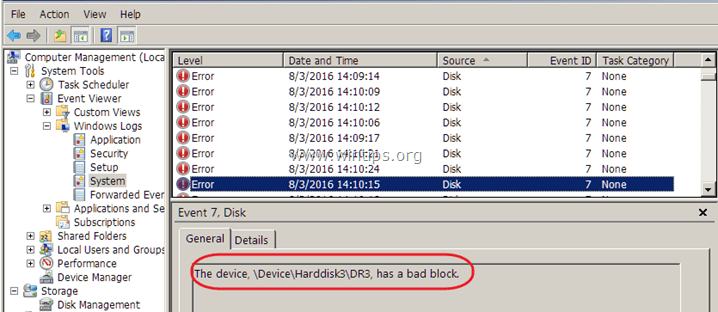
2. შემდეგ გადმოწერეთ WinObj (უფასო) პროგრამა Microsoft-ისგან.
3.ამონაწერი The WinObj.zip თქვენ მიერ გადმოწერილი ფაილი.
4. გაიქეცი Winobj.exe ამოღებული საქაღალდიდან.
5. მარცხენა სარკმელზე გააფართოვეთ "მოწყობილობა".
6. აირჩიეთ Harddisk# (ნომერი) მოხსენიებული მოვლენა 7 შეცდომაზე. *
* ამ მაგალითში არის: "მყარი დისკი 3".
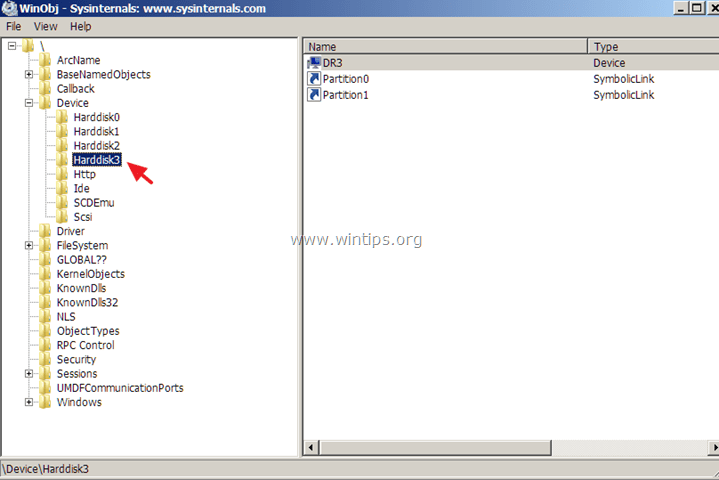
7. ახლა შეხედეთ მარჯვენა პანელს და გაითვალისწინეთ "HardDiskVolume" ნომერი, რომელიც ნაჩვენებია "SymLink" სვეტის ქვეშ. *
* ამ მაგალითში ნომერი არის "1" (\მოწყობილობა\მყარი დისკის მოცულობა 1)".
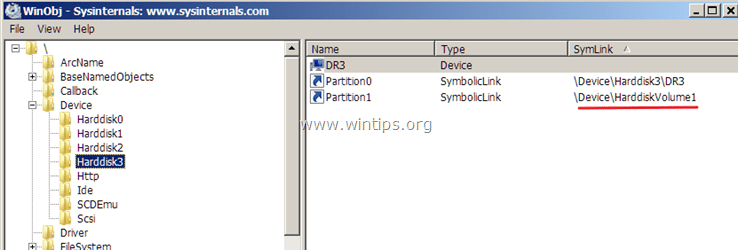
8. ახლა აირჩიეთ "გლობალური??"მარცხენა პანელზე.
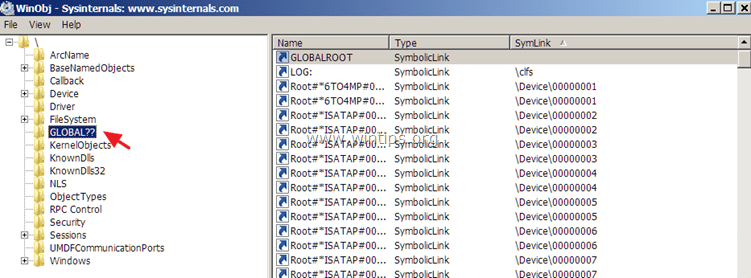
9. მარჯვენა პანელზე: დააწკაპუნეთ ერთხელ "SymLink" სვეტის სახელი, შედეგების დასალაგებლად.
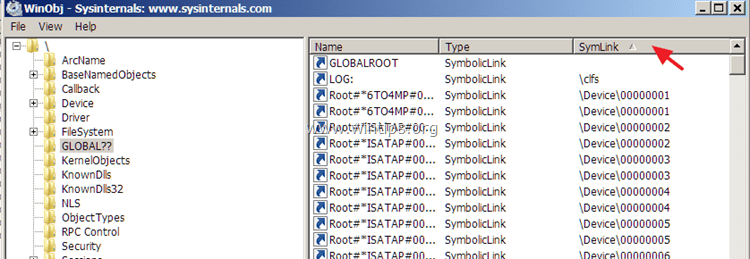
10. ახლა გადაახვიეთ ქვემოთ, სანამ არ გაიგებთ მწკრივს, რომელსაც აქვს "\Device\HarddiskVolume1" მნიშვნელობა ("SymLink" სვეტში).
11. როდესაც იპოვით ამ რიგს, დაინახავთ "სახელი" სვეტი" დაზიანებული დისკის დისკის ასო. *
* ამ მაგალითში მძღოლის ასოა: "გ".
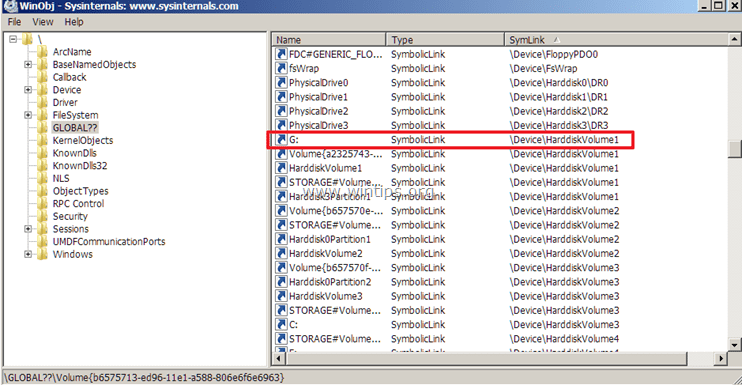
ნაბიჯი 2. შეამოწმეთ და შეასწორეთ ფაილური სისტემის შეცდომები CHKDSK-ით.
მას შემდეგ რაც იპოვით რომელ მყარ დისკს აქვს ცუდი ბლოკები, უნდა შეამოწმოთ ეს დისკი ცუდი სექტორებისთვის და მონიშნოთ ისინი CHKDSK ბრძანების გამოყენებით. გარდა ამისა, CHKDSK ბრძანება ამოწმებს ფაილური სისტემის მთლიანობას და აფიქსირებს ფაილური სისტემის ლოგიკურ შეცდომებს.
1. გახსენით ადმინისტრაციული ბრძანების ხაზი.
2. ბრძანების სტრიქონში ჩაწერეთ შემდეგი ბრძანება* და დააჭირეთ Enter:
- chkdsk %driveletter% /f /r
*Შენიშვნა: როგორც %driveletter% აკრიფეთ დისკის დისკის ასო (მაგ. C:, E:, F: და ა.შ.), რომლის შემოწმებაც გსურთ შეცდომებზე. *
* ამ შემთხვევაში ბრძანება არის: chkdsk G: / f / r

3. როდესაც CHKDSK ბრძანების ოპერაცია დასრულდება, გამოიყენეთ ისინი ინსტრუქციები CHKDSK-ის სკანირების შედეგების სანახავად და ანალიზისთვის.
- დაკავშირებული სტატია:როგორ დავაფიქსიროთ და დავადგინოთ ფაილური სისტემის შეცდომები CHKDSK-ით.
4. დასრულების შემდეგ გადადით შემდეგ ეტაპზე.
ნაბიჯი 3. დაზიანებული მყარი დისკის დიაგნოსტიკა ფიზიკური პრობლემებისთვის.
საბოლოო ნაბიჯი, "მოვლენა 7, დისკს აქვს ცუდი ბლოკი" შეცდომის გადასაჭრელად, არის პრობლემური მყარი დისკის ტესტირება და ფიზიკური დაზიანების დიაგნოსტიკა. ამ ამოცანის შესასრულებლად:
1. ჩამოტვირთეთ და დააინსტალირეთ უფასო ვერსია HD Tune დიაგნოსტიკური პროგრამა.*
* წყარო: http://www.hdtune.com/download.html
2. ინსტალაციის შემდეგ გაუშვით HD Tune და აირჩიეთ ინფორმაცია ჩანართი.
3. ზედა, სათითაოდ აირჩიეთ ყველა ჩამოთვლილი მყარი დისკი, სანამ არ იპოვით მას, რომელსაც მიენიჭა წინა საფეხურზე ნაპოვნი დისკის ასო. *
* ამ მაგალითში, დაზიანებული მყარი დისკი (დისკის ასო "G") არის "ST3500620AS (500 GB)" (Seagate).
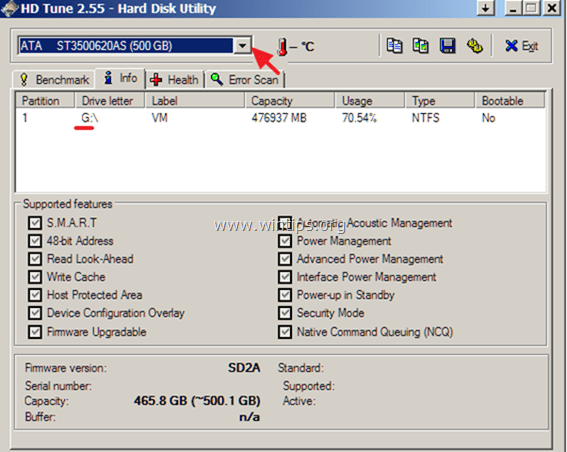
4. როდესაც იპოვით დაზიანებულ დისკს, აირჩიეთ ჯანმრთელობა ჩანართი მყარი დისკის „ჯანმრთელობის“ სანახავად, S.M.A.R.T-ის წაკითხვით. ანგარიში. აქ შეამოწმეთ "სტატუსის" სვეტი, თუ ყველა მნიშვნელობა მოხსენებულია როგორც "კარგი”. თუ არა, მაშინ გააგრძელეთ ზედაპირის სრული სკანირება (იხ. ქვემოთ).
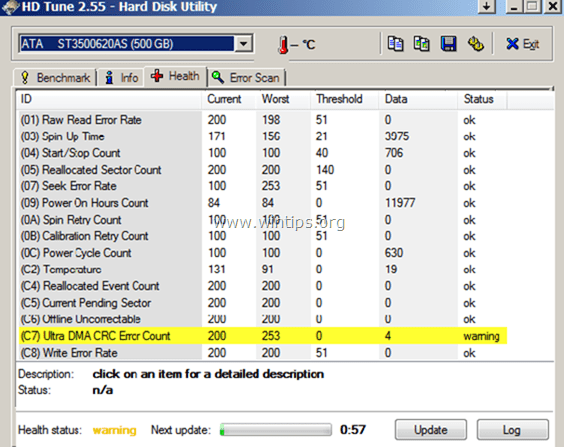
5. ბოლოს აირჩიეთ "შეცდომის სკანირება” ჩასვით და შეასრულეთ სრული ზედაპირის სკანირების დიაგნოზი მყარი დისკის ზედაპირზე. *
* Მნიშვნელოვანი:ერთი წითელი მოედანი მაინც, ნიშნავს რომ თქვენ უნდა შეცვალოთ მყარი დისკი რაც შეიძლება მალე.
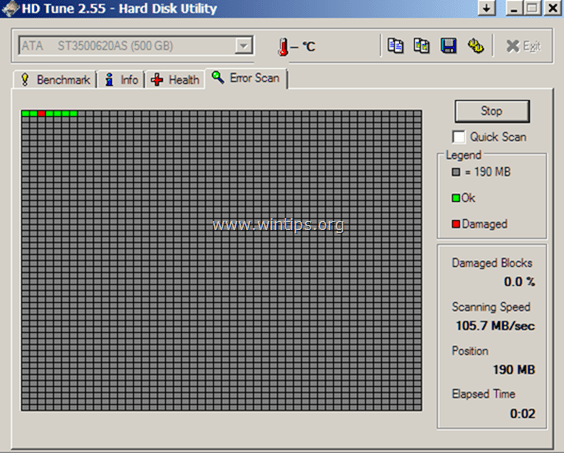
Ის არის! შემატყობინეთ, დაგეხმარათ თუ არა ეს სახელმძღვანელო თქვენი გამოცდილების შესახებ თქვენი კომენტარის დატოვებით. გთხოვთ მოიწონოთ და გააზიაროთ ეს სახელმძღვანელო სხვების დასახმარებლად.
იმის ნაცვლად, რომ გაიაროთ WinObj-ის ჩამოტვირთვის ყველა რგოლი და დააწკაპუნოთ და დახარისხოთ, ბევრია უფრო მარტივია, უბრალოდ გადახვიდეთ პროგრამაში "მყარი დისკის ტიხრების შექმნა და ფორმატირება" და ნახოთ რა დისკზეა დასახელებული. დისკის #. ეს წყვეტს მოცულობის საკითხსაც, ისე რომ არ იყოს დაბნეულობა.
მადლობა. სტატია ალბათ ძალიან ძველია, მაგრამ მაინც ღირს სერიოზული ცდა.
სამწუხაროდ, WinObj > Device აჩვენებს ტიხრებს 0,1,2,3 ტომი 1 -3 და გადადის Global-ზე, კარგად, მაინც რომელი დისკის, რომელი დანაყოფის მიხედვით.
ეს სტატია ნამდვილად დაეხმარა მის შემცირებას.
მაიკროსოფტმა გადაწყვიტა ყოველ 3 წამში შემახსენოს, რომ დისკზე პრობლემაა. ყოველ სამ წამში!!!